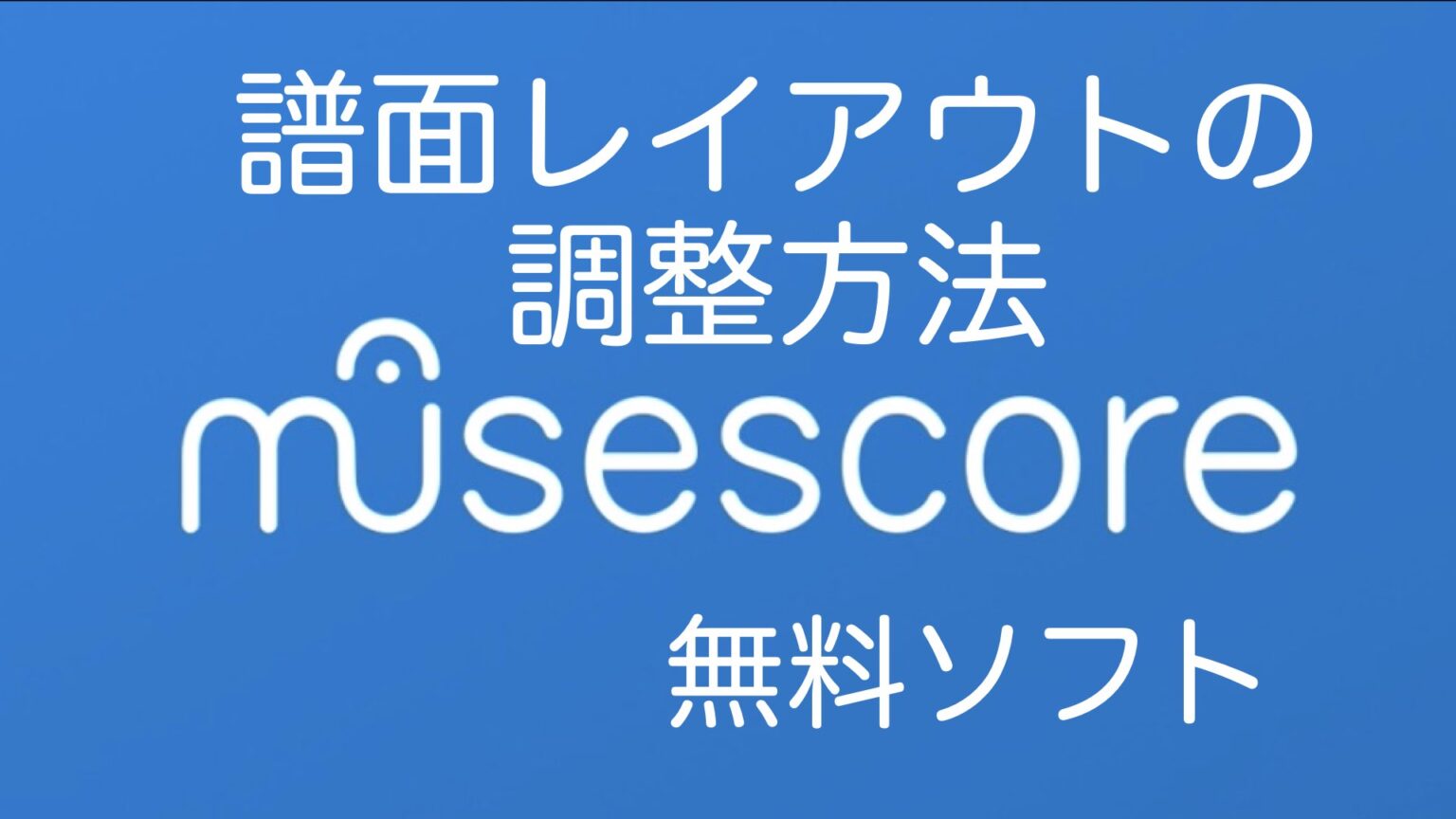ドラムの譜面作成ソフトは「MuseScore」がおすすめです。
無料ソフトならこれ一択と考えて良いと思います。
多機能なのでドラム以外の譜面ももちろん作成可能ですが、ここではドラムの基本的な情報だけにしぼってお伝えします。
ソフトはこちらから入手できます。
例として、このような譜面を作成する手順を説明していきます。
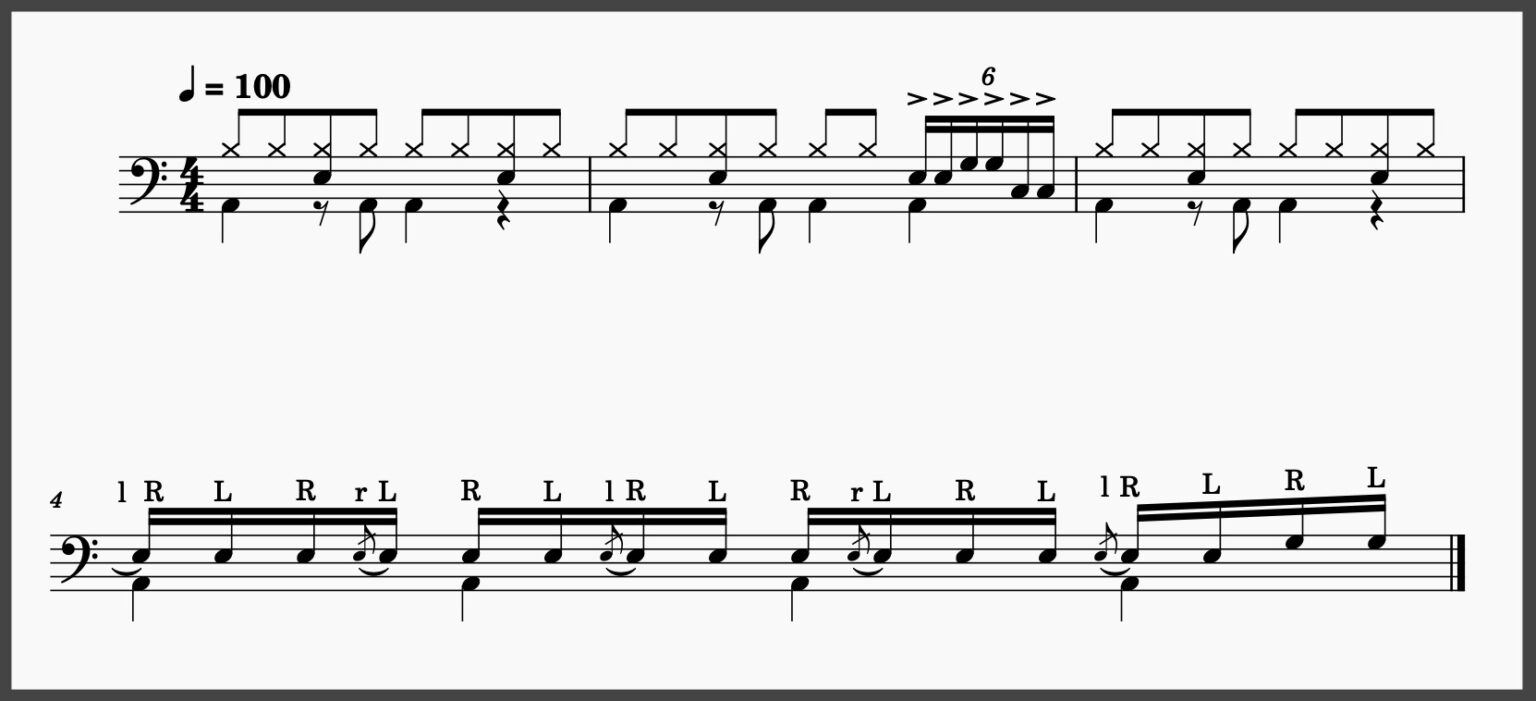
ソフトの起動と設定
ソフトを起動して「新しいスコアの作成」をクリック。

タイトル等、各項目は入力しなくてもOKです。「続き」をクリック。
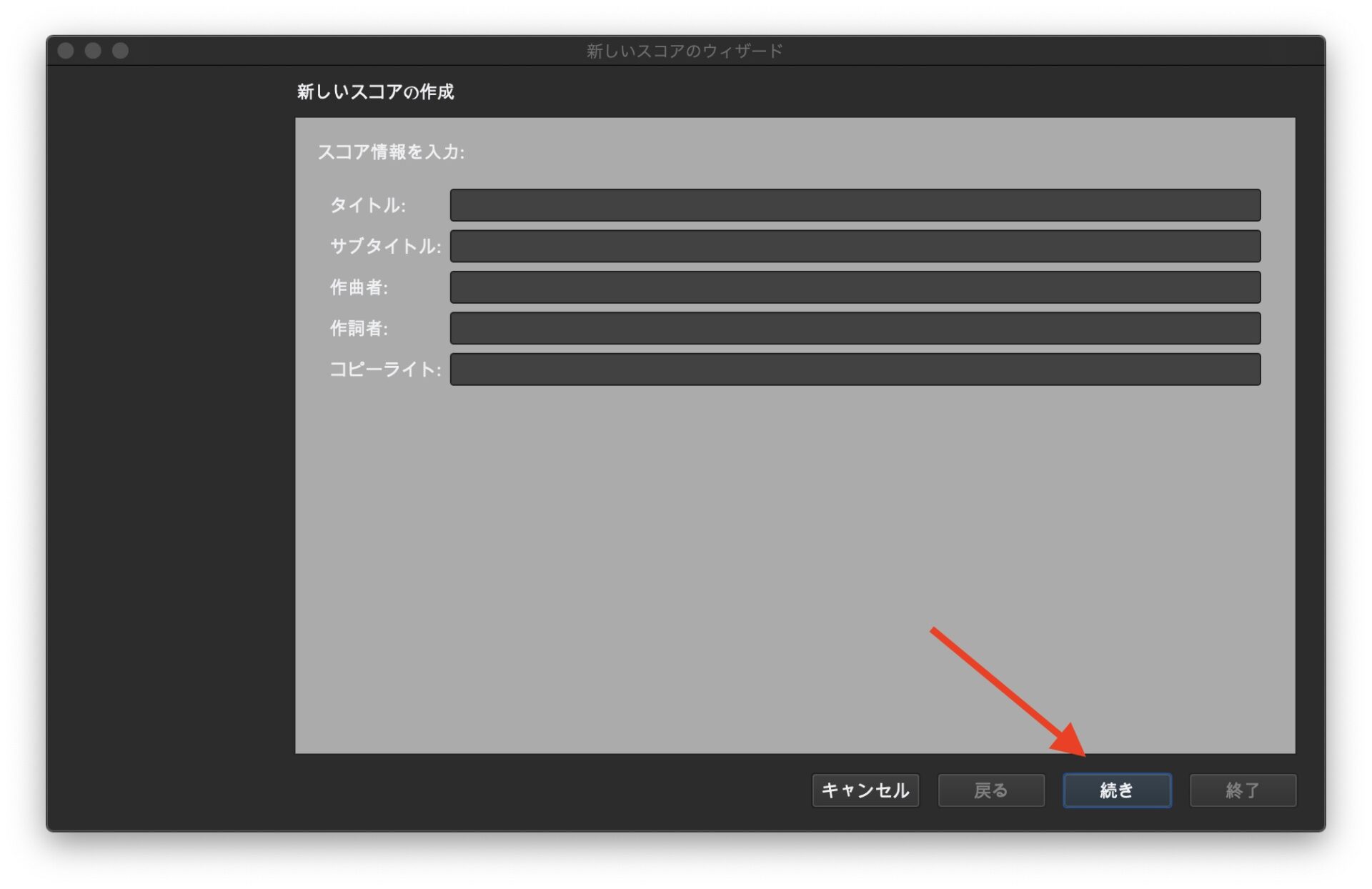
「楽器を選択してください」のままで「続き」をクリック。

「パーカッション」の中の「ドラムセット」を選択。
「スコアに追加」をして「続き」をクリック。
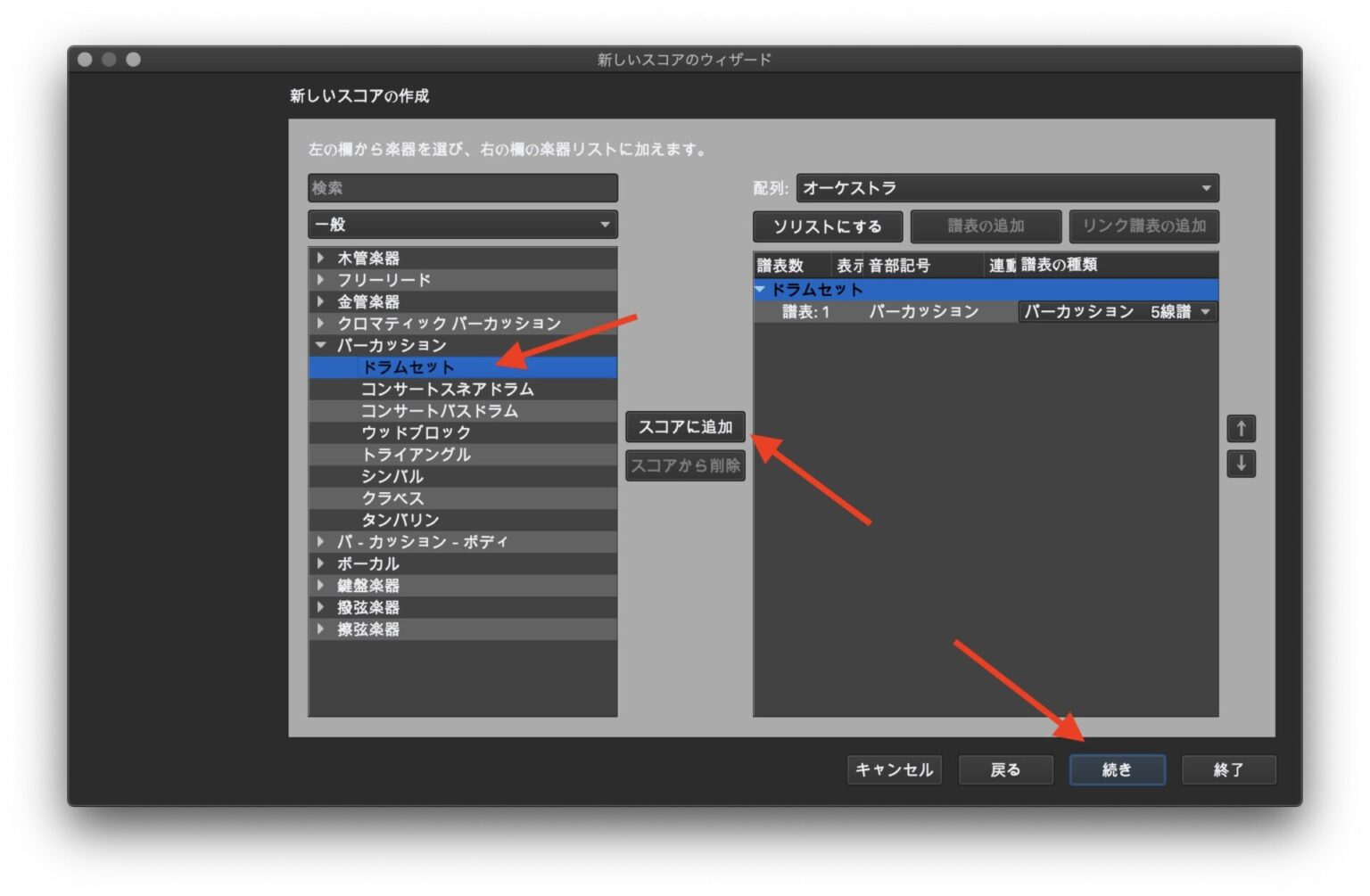
調号は無しで「続き」をクリック。

各項目を設定して「終了」をクリック。
(ここでは4分の4拍子・小節数4・テンポ100で設定)

すると今設定した内容で作業ウインドウが表示されます。

音部記号を"ヘ音記号"にしたい場合は、クリックで選択して(青くなる)、左側の一覧から選んでください。
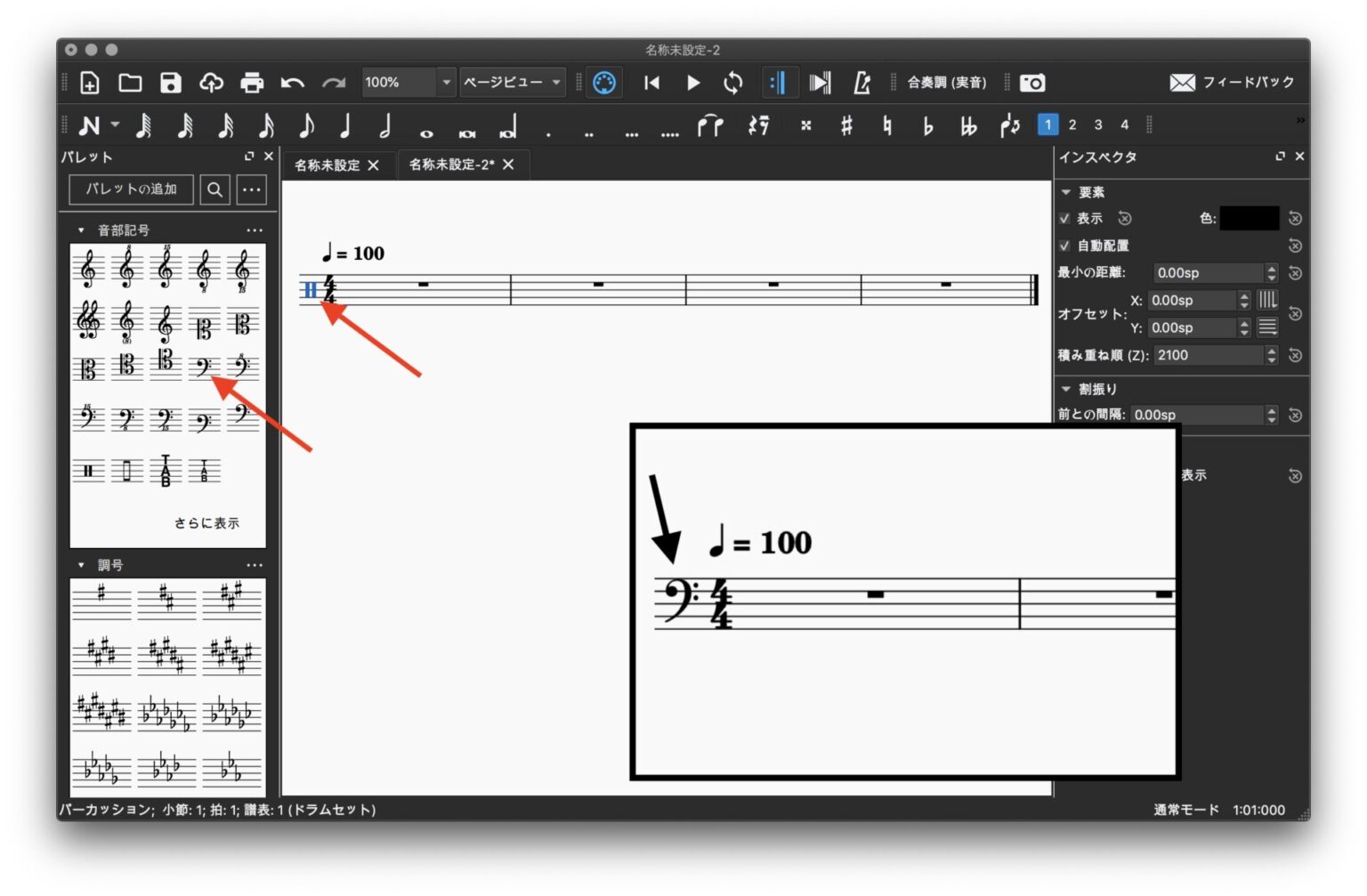
ドラムセットの編集
左上の「N」のボタンを押します。するとボタンが青に変わり音符入力モードになります。下部にパネルが表示されるので左端の「ドラムセットの編集」をクリック。
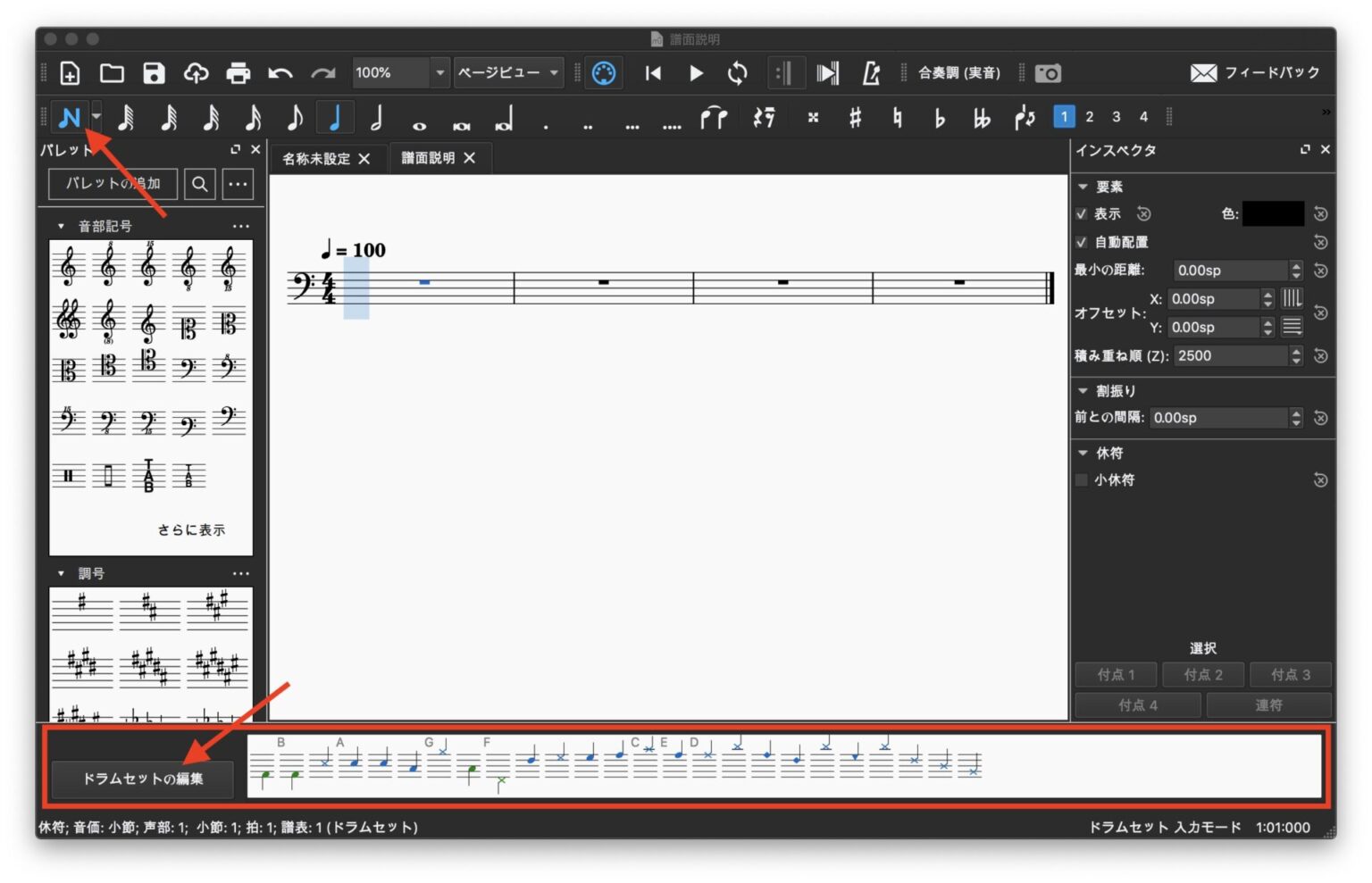
各楽器の表示位置や音符の形を自分の見やすいように調整します。
プレビューが表示されているので見ながら変更してください。
- まず左側の名称一覧から編集したい楽器を選択
- 必要があれば右側上の「名称」を任意の名称に変更入力
- 「符頭グループ」で音符の形を選択(シンバル類は ×印 にするなど)
- 「標準の声部」は、手の楽器は《1》のグループに、足の楽器は《2》のグループにする
- 「譜線」の数字を上下させて五線譜のどこに表示させるか決める
- 「ショートカットキー」にはよく使う楽器を割り当てると便利
- 「符幹の方向」は、手の楽器は《上》に、足の楽器は《下》にする
各楽器の設定が完了したら「適用」「OK」をクリック。
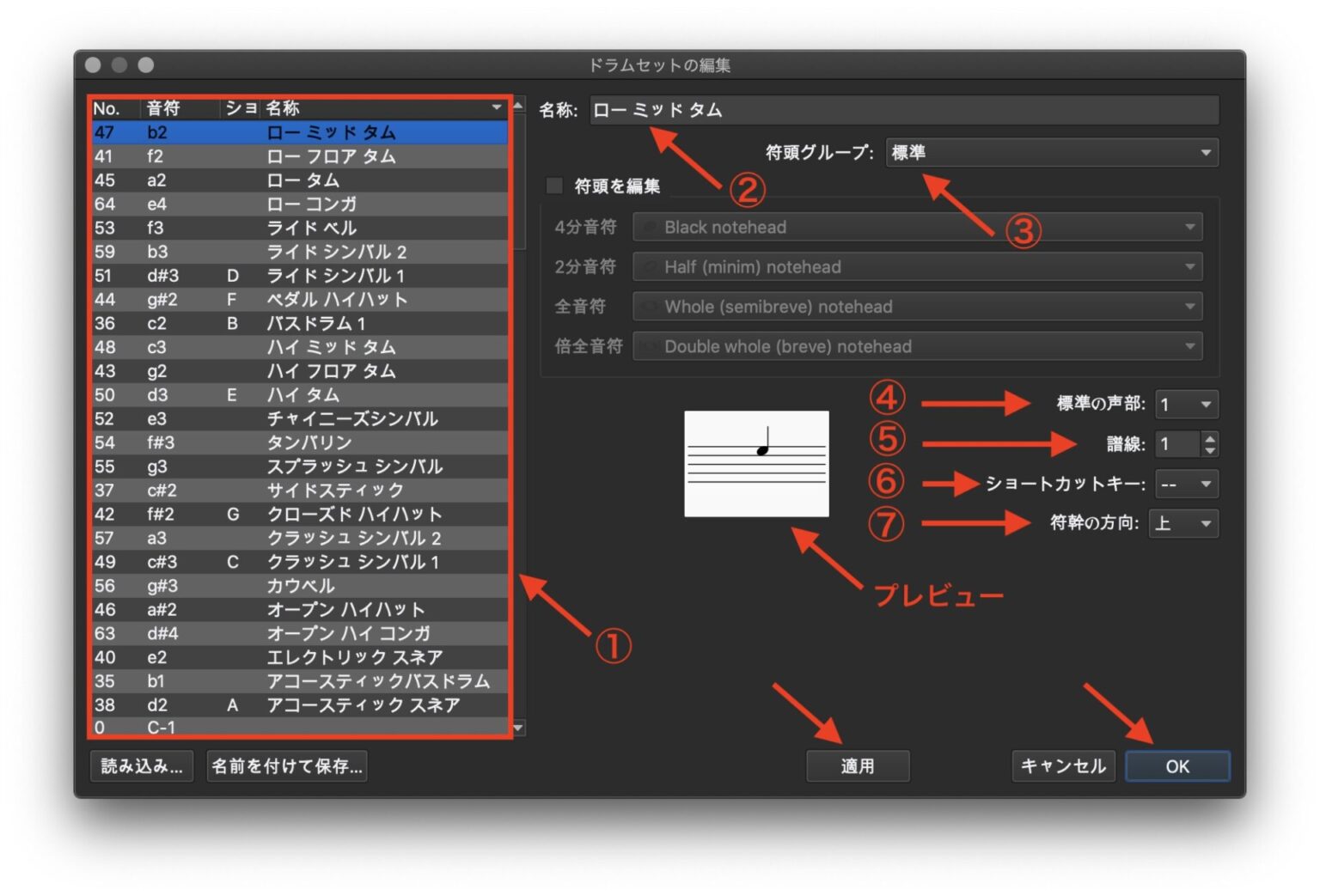
音符の基本的な入力方法
ここからやっと実際の入力作業になります。
始めに左上の「N」が青くなっているかどうか(音符入力モードになっているか)を確認してください。白かったらクリックして青くしてください。

例としてここでは音符の長さは8分音符、楽器はハイハットを選択します。

1小節目の1拍目付近にカーソルを持っていきクリックすると、そこにハイハットが入力されます。そしてそのままカーソルを右の方へずらしながら8回入力します。
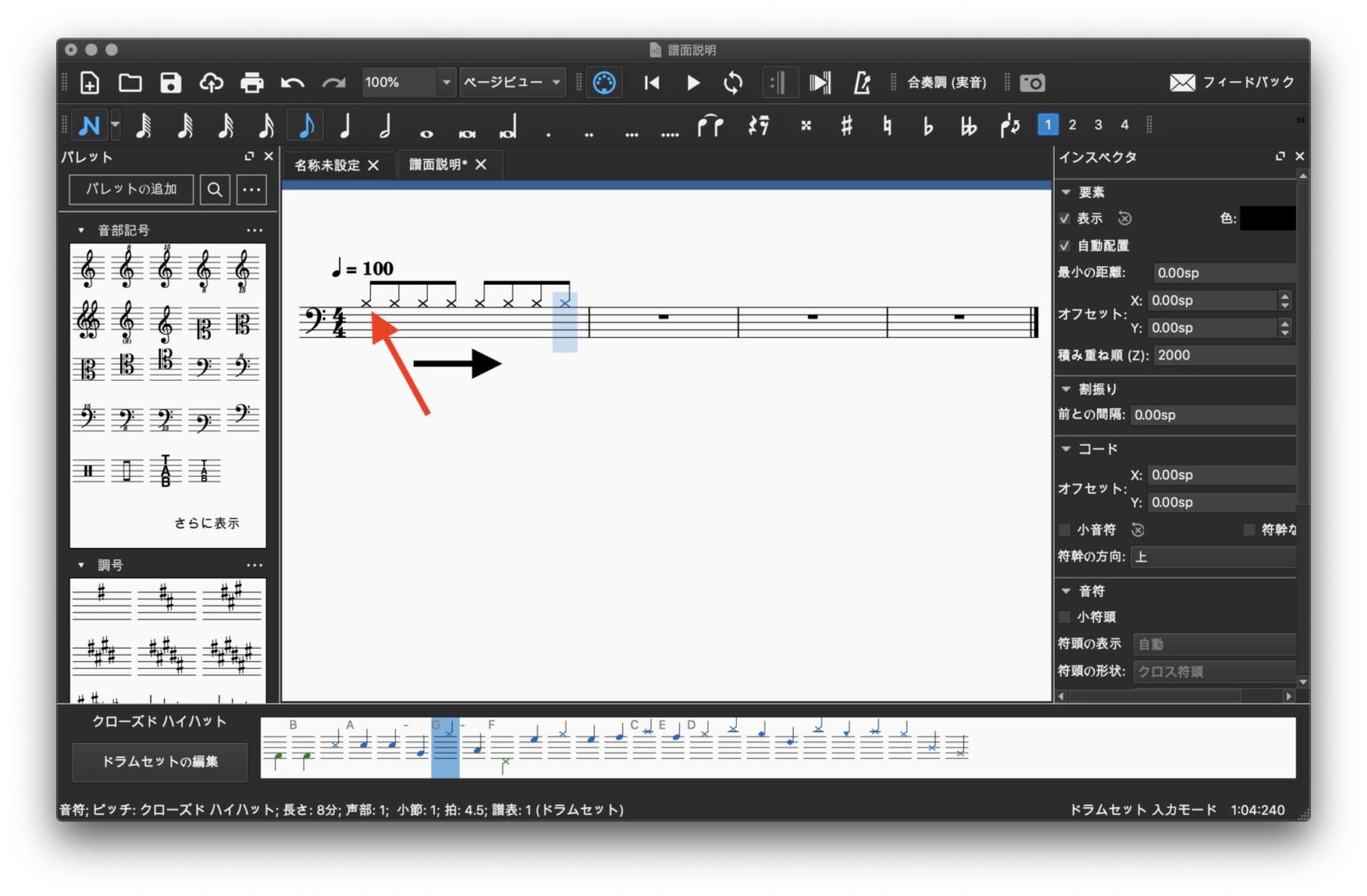
次に下段でスネアの音色を選択し、2拍目と4拍目の位置に入力します。
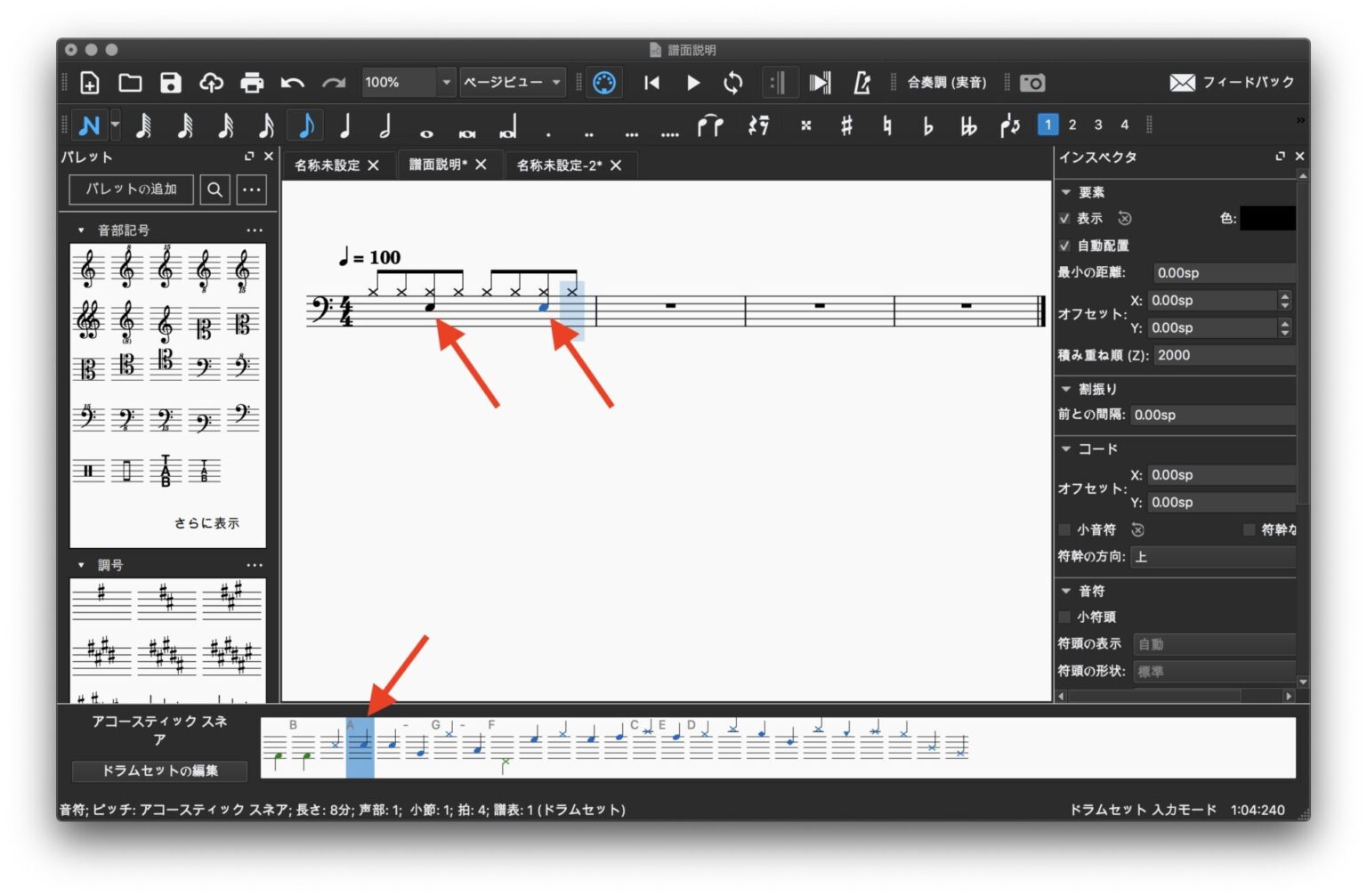
バスドラムの音色と4分音符を選択し、1拍目と3拍目に入力。(4分休符は自動で入力されます)

8分音符を選択し、休符モードに切替え(ボタンが青くなる)、2拍目オモテに8分休符を入力。(2拍目ウラの8分休符は自動で入力されます)

休符モードを解除して(通常の音符入力モードに戻って)、2拍目ウラにバスドラムを入力。1小節目はこれで完成。

連符の入力方法
連符にしたい箇所にとりあえずその全体の長さに相当する音符(ここでは4分音符)を入力する。
そのあと4分音符を選択状態にしたままで、「追加」メニューから「連符」→使いたい連符(ここでは6連符)を選択する。
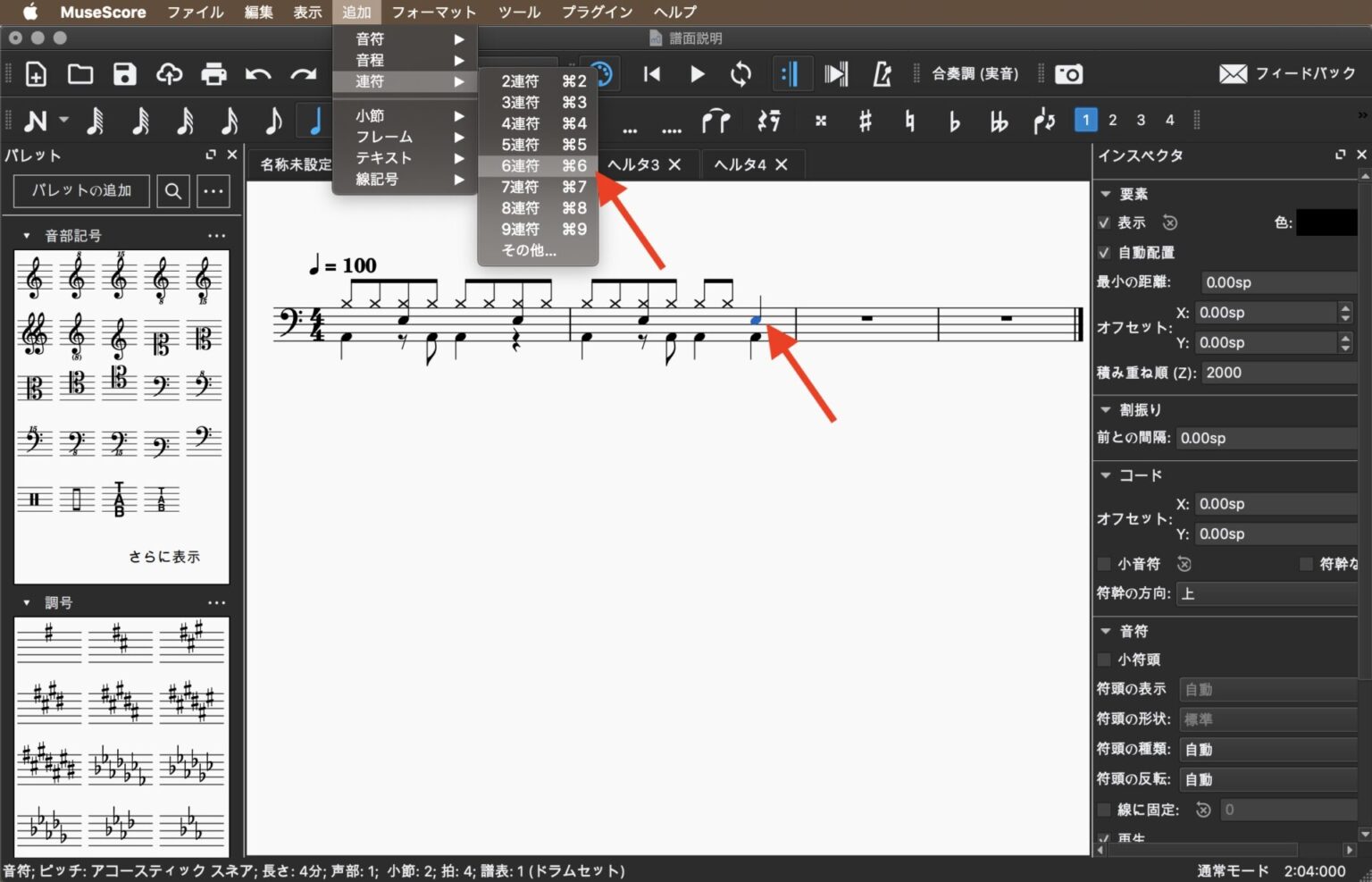
すると、連符の個数分の休符に置き換わる。数字の6は自動で入力される。

こうするとそれぞれの休符部分に音符を入力できるようになる。

アクセント記号の入力方法
左上の「N」をクリックして音符入力モードを解除。(「N」が白くなる)
アクセントを付けたい音符をクリックして選択。(音符が青くなる)
左側のパレット内の「アーティキュレーション」からアクセント記号をクリック。

他にもアクセント記号を付けたい音符があれば同じことを繰り返す。
フラムの入力方法
まずは装飾音符は無視して、本音符だけ先に入力する。

左上の「N」をクリックして音符入力モードを解除する。
フラムを付けたい本音符を選択して青くなった状態で、左側のパレット内の「装飾音符」から短前打音のボタンをクリック。

装飾音符を選択して青くなった状態で、左側のパレット内の「線」からスラーのボタンをクリック。

手順(R・L)の記入方法
手順を記入したい音符を選択して、「追加」メニューから「テキスト」→「スティッキング」を選択する。
・・・とマニュアルには書いてあるけど、「⌘+T」のショートカットキーを使った方が便利な気がします。

出てきた枠の中に、キーボードで普通に文字を打ち込む。

入力を一旦確定させてから再度クリックで文字を選択し直すと、キーボードの矢印キー(→・←・↑・↓)で位置の微調整ができます。

再生して聴いてみる
再生ボタンをクリックすると入力した通りに音が鳴ります。
正しく入力できたかを耳で確認できます。